Работа с поверхностями
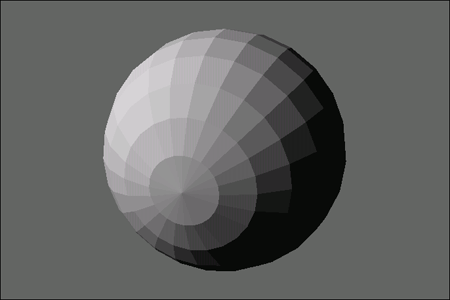
Рис. 12.6. Теперь нужно раскрасить поверхности создаваемой модели
В ранее рассмотренных примерах на поверхности создаваемого глазного яблока накладывались обычные серые, даже скучные текстуры (рис. 12.6). Вряд ли нужно говорить, что глаза персонажа ни в. коем случае не должны выглядеть так, как будто они нарисованы. Поэтому необходимо изменить ряд параметров поверхностей, чтобы объект стал, больше похож на настоящий глаз.
Если вашей задачей не является создание высокореалистичной модели, то достаточно произвести лишь несколько настроек, воспользовавшись окном Surface Editor (Редактор поверхностей).
Surface Editor
В окне Surface Editor (Редактор поверхностей) расположена большая часть элементов управления и параметров, определяющих вид поверхности. Открыть редактор и с его помощью настроить поверхности объекта можно как в Modeler, так и в Layout. Но вам, вероятно, захочется сразу оценить результат, а поскольку в Modeler нет возможности создавать предварительные просмотры, откройте Surface Editor в Layout.
Понять принцип действия этого инструмента несложно, следует только познакомиться его настройками и создать несколько предварительных просмотров, и вы сможете с легкостью работать с ним в Modeler.
Рассмотрим интерфейс Surface Editor (рис. 12.7):
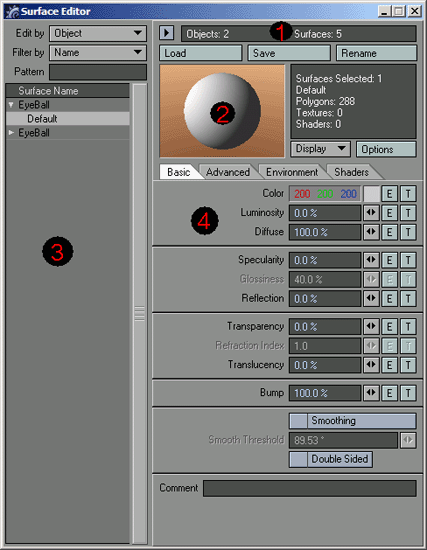
Рис. 12.7. В окне Surface Editor (Редактор поверхностей) расположена большая часть элементов управления и параметров поверхностей
- Surface management (Элементы управления поверхностями). Здесь отображается количество объектов и поверхностей, загруженных в сцену. В этой области расположены кнопки, предназначенные для загрузки и сохранения готовых поверхностей.
- Surface Preview (Предварительный просмотр поверхности). В этом окне отображается выделенная поверхность, а также статическая информация о ней.
- Surface list (Список поверхностей). В этом списке отображаются имена поверхностей всех объектов сцены. Чтобы открыть список поверхностей объекта, щелкните по стрелке, расположенной рядом с его именем.
- Surface properties tabs (Вкладки свойств поверхности).. Каждая из этих вкладок содержит элементы управления, определяющие параметры поверхности.
